사용하는 데 익숙해지면 특수 문자 ~에 Windows (문서, 대화 또는 기사에 관계없이) 그러면 도구에 익숙합니다. 캐릭터 맵 통합 운영 체제. 그러나 때로는이 도구의 사용이 피곤해질 수 있습니다. 특히 우리가 쓰는 텍스트에 평소보다 더 많은 특수 문자가 필요한 경우 (또는 동일한 특수 문자를 여러 번 소개합니다). 그러한 경우, 가장 간단한 것은 만들어내는 것입니다 키보드의 바로 가기 너무 많은 두통없이 빠르게 삽입하는 도움으로 특수 문자 서면 텍스트로 필요합니다.
우연히 그것은 O입니다 무료 유틸리티 어떤 사용자의 도움으로 Windows 만들 수 있습니다 바로 가기 오리 특수 문자 삽입을위한 키보드에서.
Wincompe는 어떻게 효과가 있습니까?
Mai exact, 우연히 사용자가 a를 선택할 수 있습니다 특별 키 (핫키 또는 키를 구성하십시오) 활성화 a 시간 순서 다양한 유형 주요 조합 텍스트에 특수 문자를 삽입하십시오. 예를 들어, 그렇게 가정하십시오 핫키-ul 세트가 핵심입니다 오른쪽 alt, 그리고 우리가 입력하고자하는 특별한 인물은 ©. 순서대로 동일합니다 정의 된 키의 조합 그 캐릭터를 위해 (for © 키의 조합은입니다 C+O) 그런 다음 키를 누릅니다 오른쪽 alt 각각의 키 조합이 원하는 문자를 입력하는 시퀀스를 활성화하기 위해 (시퀀스는 결정된 단기간에 활성화 될 것이며, 옵션을 사용하여 사용자가 선택할 수 있습니다. 시간 초과; 기본 기간이 있습니다 5 초).

특수 문자의 주요 조합이 작동하는 시간 시퀀스가 활성화되면 응용 프로그램 아이콘이 우연히 Systray는 녹색입니다.
키를 설정합니다 구성하다 특수 문자를 입력하는 주요 조합이 유효한 시퀀스를 활성화합니다. 클릭 오른쪽 Systy의 Wincompace 응용 프로그램의 아이콘에서 키를 구성하십시오.
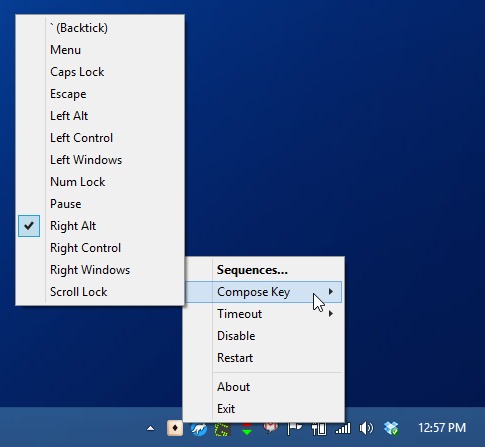
또한 시스템 트레이에서 아이콘의 클릭 오른쪽 메뉴에서 설정할 수 있습니다. 시퀀스의 지속 시간 (옵션 시간 초과) 또는 액세스 할 수 있습니다 조합 목록 특수 문자에 대해 정의 (시퀀스).
Wincompace 다운로드 (Dati Click PE RAW).
참고 : 특정 문자에 대해 정의 된 키 조합의 첫 번째 빠른 식별은 문자 맵에서 각 문자를 복사하여 시퀀스 창의 하단에 표시된 검색 필터 필터 필드에 삽입하십시오.
스텔스 설정 - Windows에서 특수 문자를위한 키보드 단축키를 만드는 방법
Windows의 특수 문자를위한 키보드에서 바로 가기를 만드는 방법
에 대한 몰래 하기
기술에 대한 열정으로, 나는 흥미로운 것들을 발견하고자하는 Windows 운영 체제에 대한 튜토리얼을 테스트하고 작성하는 것을 좋아합니다.
스텔스님의 모든 게시물 보기당신은 또한에 관심이있을 수 있습니다 ...


